오늘은 PC최적화 프로그램인 고클린과 사용법을 소개하려고 합니다
PC를 사용하다보면 처음과 비교해서 느려지는 것들을 체감할 수 있는데요
내가 사용하지 않는 프로그램들이 동작한다던지 쓰레기 값들이 쌓여있어서
그런 경우가 많습니다.
이런 경우에 PC 최적화 프로그램을 사용하여 간단하게 정리 할 수 있습니다.
저도 여러가지 PC 최적화 프로그램들을 사용해 봤지만 고클린이 지금까지
사용해본 것들 중에 제일 우수하다 생각되어져서 추천드립니다.
먼저 고클린 다운로드 페이지에 연결하여 프로그램은 다운로드 합니다.
https://software.naver.com/software/summary.nhn?softwareId=MFS_100029
고클린
PC 최적화 프로그램
software.naver.com
설치까지 완료 했다면 고클린을 실행하면
아래 그림과 같이 나타납니다.
필요한 기능들만 순차적으로 살펴보겠습니다.
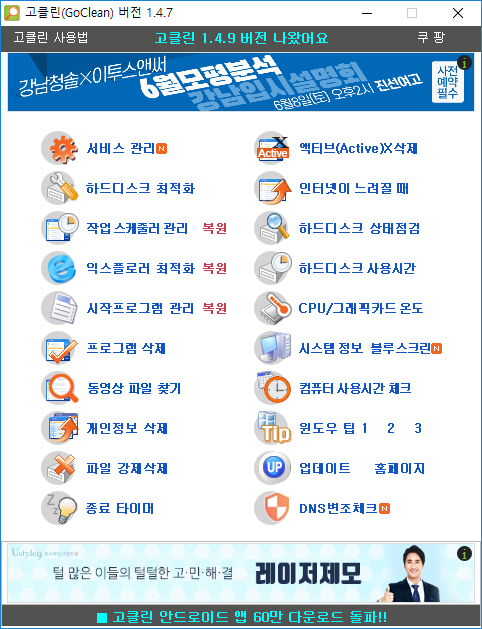
서비스 관리를 클릭하면
PC가 부팅되고 실행되고 있는 서비스 들입니다.
사용하지 않을 서비스들을 체크하고 서비스 중지하기 버튼을 클릭합니다.
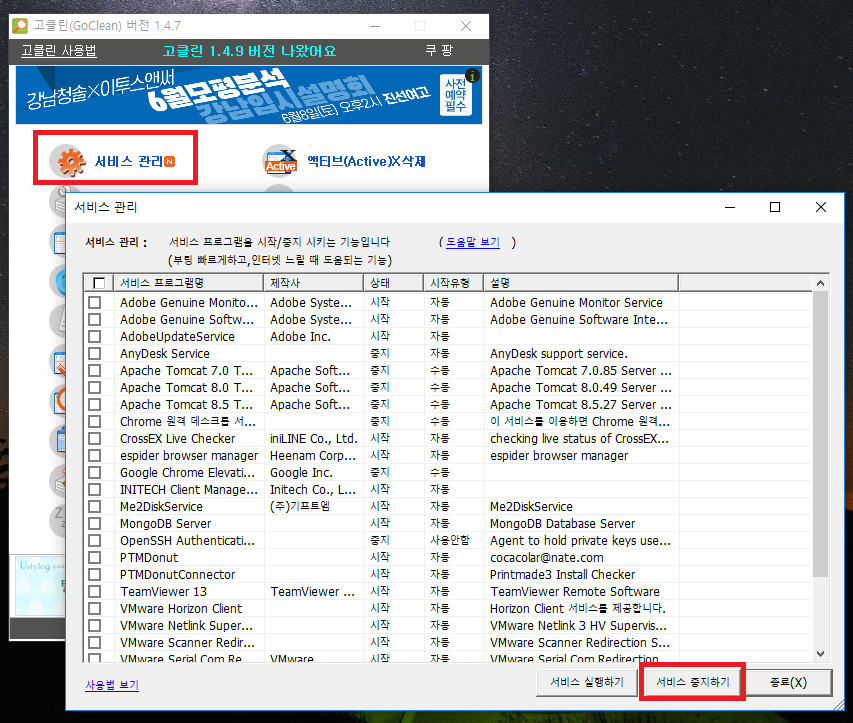
하드디스크 최적화 버튼을 클릭하면 PC에 불필요한 파일들이 나타납니다.
말그대로 쓰레기 데이터이기 때문에 체크되어있는 상태로 삭제를 클릭하시면 됩니다.
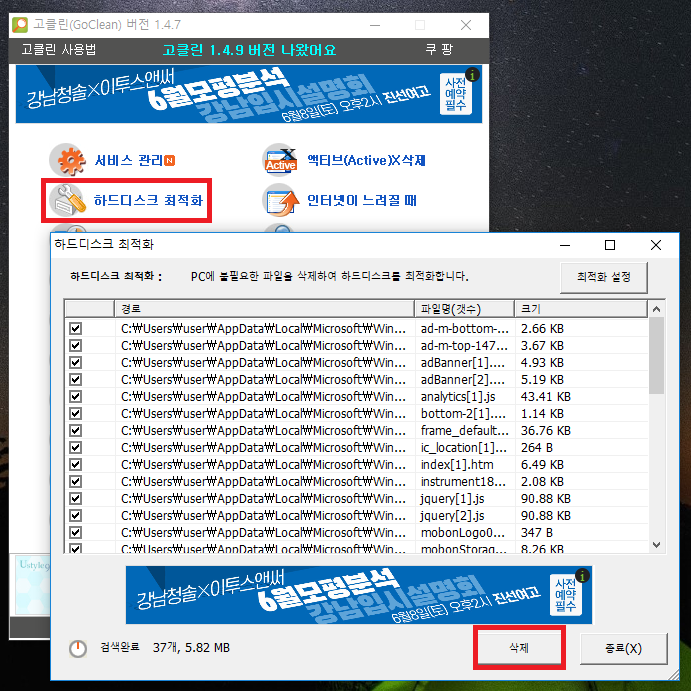
작업 스케줄러 관리를 클릭하면 스케줄러에 등록된 내용들이 나타납니다.
일정 시간에 따라 실행되는 스케줄러이며 주로 업데이트 또는 광고의 내용들이기 때문에
필요한 내용이 아니라면 체크를 하고 삭제를 합니다.
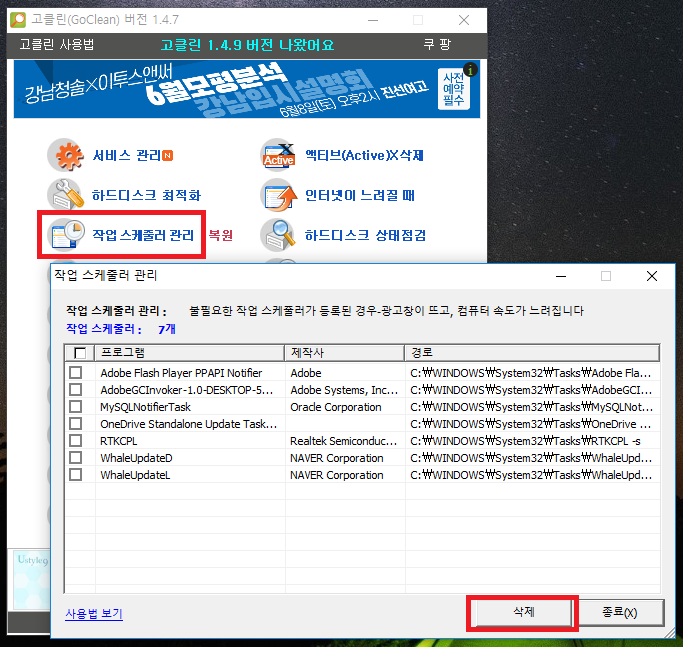
시작프로그램 관리를 클릭하면 시작프로그램에 등록되어있는 프로그램들이
나타납니다. 부팅을 할때 시작되는 프로그램으로 사용하지 않는 것들은
체크하고 삭제버튼을 클릭합니다.
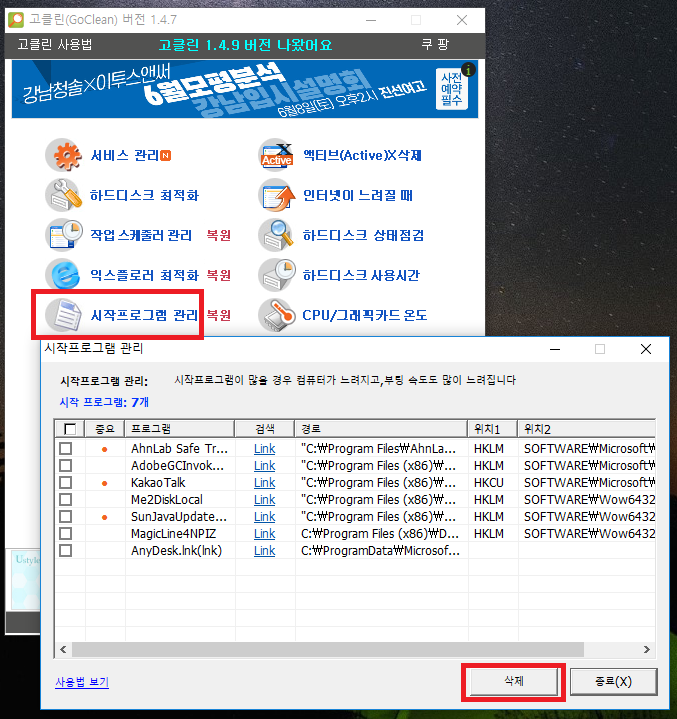
액티브(Active)X 삭제를 클릭하면 인터넷 브라우저를 통해
설치된 액티브X 프로그램들이 나타납니다.
인터넷 보안과 속도에 영향을 주기 때문에 사용하지 않는 것들은
체크 후 삭제를 합니다.
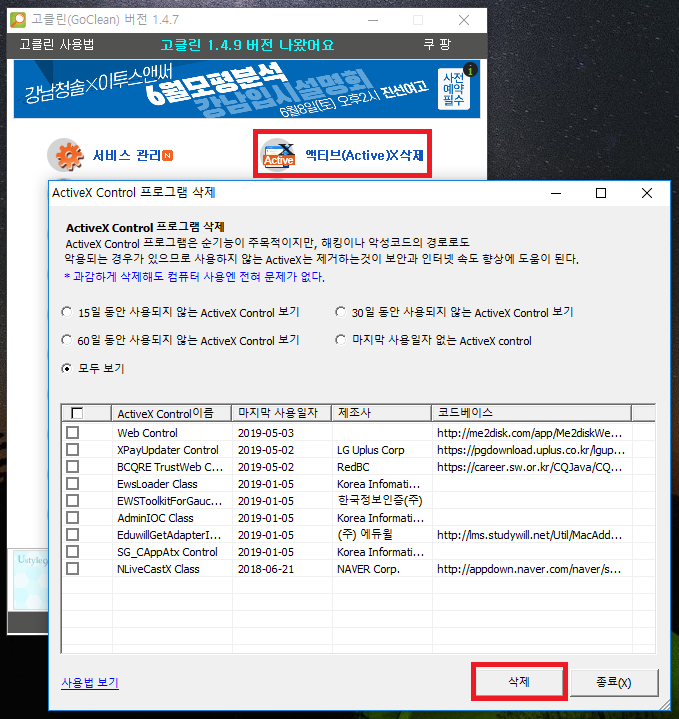
인터넷이 느려질 때를 클릭하면 현재 PC에 실행되어 등록되어있는
프로세스들이 나타납니다. 현재 사용하지 않는 것들도 등록되어 있는 것들이
많을 수 있기 때문에 CPU와 메모리를 불필요하게 사용할 수도 있습니다.
윈도우즈 프로세스 초기화를 클릭하여 필요한 프로세스만 다시 실행하도록 합니다.
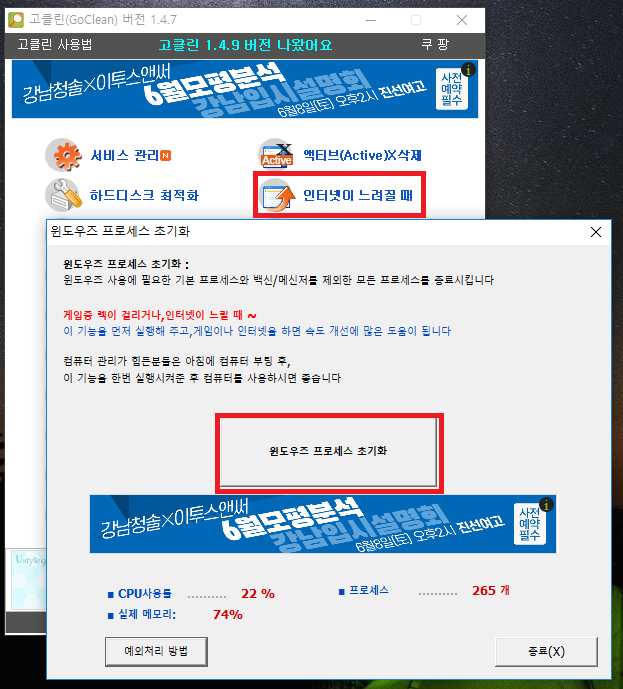
다른 기능들도 실행해보시면 유용한 것들이 많이 있지만
PC최적화에 관련된 기능들만 간단하게 소개하였습니다.
다른 기능들도 한번씩 경험해보시면 좋을 것 같습니다.
지금까지 고클린의 소개 및 사용법에 대한 설명이었습니다.
'Develope > tools' 카테고리의 다른 글
| [TreeSize Free] 윈도우 디스크 관리 프로그램 소개 (0) | 2019.05.26 |
|---|---|
| [StarUML] 객체지향 모델링 툴 소개 (0) | 2019.05.26 |
| [AnyDesk] 애니데스크 원격프로그램 소개 및 사용법 (0) | 2019.05.11 |
| [Postman] Rest API 툴 소개 및 사용법 (0) | 2019.05.07 |
| [mRemoteNG] SSH 접속 프로그램 소개 및 사용법 (0) | 2019.05.06 |
